Bokmärken är fantastiska verktyg som ger snabb åtkomst till de webbplatser och sidor du vill ha nära till hands. Du kanske bokmärker webbplatser för referenser, nyheter, shopping, sociala medier, recept och mycket mer. Så att veta hur man hanterar dessa bokmärken i Safari är avgörande för deras effektivitet.
Här visar vi dig hur du lägger till, redigerar, ordnar, tar bort och i princip hanterar dina Safari-bokmärken på din Mac såväl som iPhone och iPad.
Relaterad:
- Hur man synkroniserar bokmärken i Safari över flera enheter
- Safari-bokmärken försvinner på iPad/iPhone
- macOS: Hur man använder fästade flikar i Safari
Innehåll
-
Hantera Safari-bokmärken på Mac
- Lägg till ett bokmärke
- Få tillgång till dina bokmärken
- Skapa en bokmärkesmapp
- Redigera dina bokmärken
- Sortera bokmärken
- Ordna bokmärken
- Tips för bokmärken på Mac
-
Hantera Safari-bokmärken på iPhone och iPad
- Lägg till ett bokmärke
- Få tillgång till dina bokmärken
- Skapa en bokmärkesmapp
- Redigera dina bokmärken
- Ordna bokmärken
- Tips för bokmärken på iOS
-
Safari bokmärkeshantering på ett enkelt sätt
- Relaterade inlägg:
Hantera Safari-bokmärken på Mac
När du sätter dig vid din Mac och öppnar Safari vill du ha enkel åtkomst till dina bokmärken tillsammans med enkla sätt att hantera dem.
Lägg till ett bokmärke
När du är på en webbsida som du vill lägga till ett bokmärke har du ett par enkla sätt att göra det.
- Klick Bokmärken > Lägg till bokmärke från menyraden.
- Slå Dela med sig knapp och välj Lägg till bokmärke.
Du kommer att få ett popup-fönster där du kan välja plats för bokmärket. Detta är användbart om du använder bokmärkesverktygsfältet eller mappar och undermappar. Du kan valfritt justera namn för bokmärket och lägg till en beskrivning om du vill.
Klick Lägg till och bokmärket kommer att sparas.
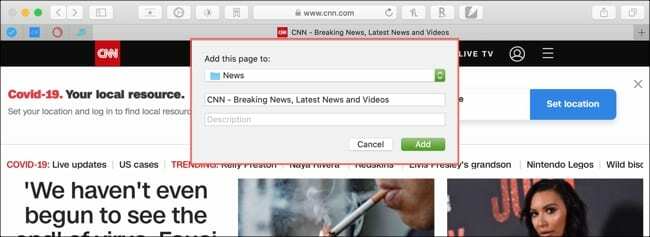
Om du har din Bokmärkes sidofält öppna (beskrivs nedan) kan du också dra sidans URL från adressfältet till sidofältet och släpp där du vill ha det i din bokmärkeslista.
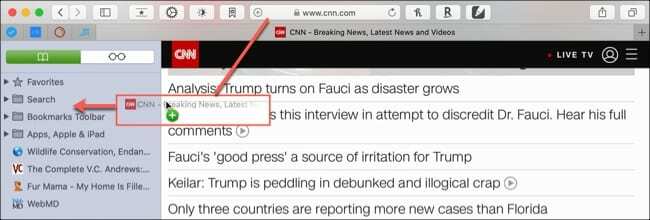
Få tillgång till dina bokmärken
Precis som att lägga till ett bokmärke i Safari har du några snabba sätt att komma åt dina bokmärken.
- Klick Bokmärken > Visa bokmärken från menyraden.
- Välj Se > Visa sidofält för bokmärken från menyraden.
- Klicka på Visa sidofält i verktygsfältet och välj Bokmärken fliken överst.
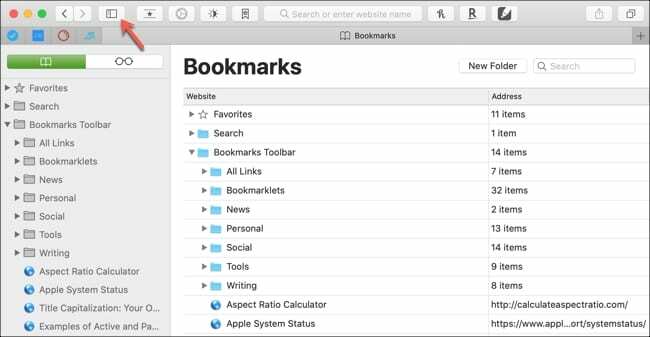
Du kan öppna valfritt bokmärke i din lista genom att klicka på det. Om du har många bokmärken, skjut in en term i sökrutan högst upp för att hitta en viss.
Skapa en bokmärkesmapp
Bokmärkesmappar är fantastiska verktyg för att organisera dina bokmärken. Du kan skapa mappar för att hålla liknande webbplatser, sidor för arbete eller skola eller ofta besökta webbplatser. Det fina med mappar är att hur du namnger, ordnar och strukturerar dem är helt upp till dig. Dessutom kan du skapa undermappar om du vill.
Du kan skapa en mapp i sidofältet för bokmärken eller i bokmärkesredigeraren. Klicka på för att öppna redigeraren Bokmärken > Redigera bokmärken.
Här är tre sätt att skapa en mapp:
- Klick Bokmärken > Lägg till bokmärkesmapp från menyraden.
- Högerklicka inuti Bokmärkes sidofält och välj Ny mapp från genvägsmenyn.
- Klick Ny mapp högst upp på Bokmärkesredigerare.
Ge din mapp ett namn och tryck på din Lämna tillbaka nyckel.
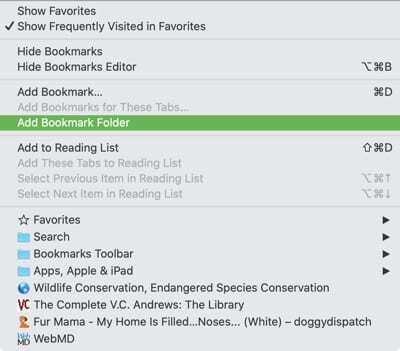
För att skapa en undermapp, använd någon av dessa metoder:
- Klick Bokmärken > Lägg till bokmärkesmapp från menyraden. Dra sedan den nya mappen in i den överordnade mappen.
- Högerklicka den överordnade mappen i Bokmärkes sidofält och välj Ny mapp från genvägsmenyn.
- Klick Ny mapp högst upp på Bokmärkesredigerare och dra mappen till den överordnade mappen.
Precis som en överordnad mapp, ge din undermapp ett namn och tryck Lämna tillbaka.
Redigera dina bokmärken
Du kan göra ändringar i dina bokmärken i antingen sidofältet för bokmärken eller i bokmärkesredigeraren. Fördelen med att använda Bookmarks Editor är att du har lite mer utrymme att arbeta med. Men du har samma redigeringsalternativ hur som helst.
Högerklicka på ett bokmärke, mapp eller undermapp. Du kan sedan välja att Döp om, Redigera adress, Kopiera, eller Radera bokmärket eller mappen.
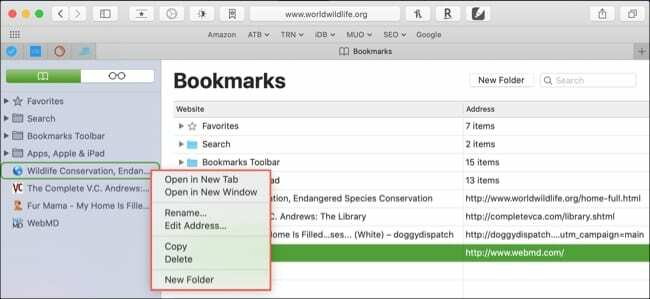
Sortera bokmärken
Du kommer också att märka att du kan Sortera dina bokmärkesmappar med snabbmenyn. Detta låter dig sortera efter namn eller adress.
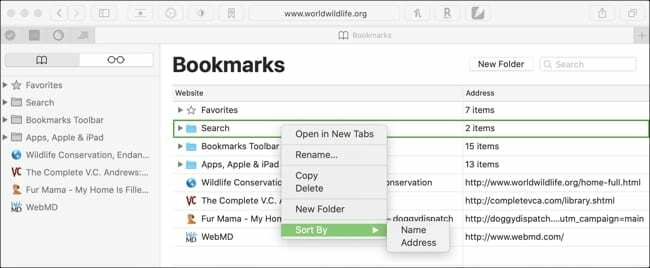
Ordna bokmärken
Om du skulle vilja ordna dina bokmärken eller mappar i en viss ordning, kan du helt enkelt välja, dra och släppa varje till sin nya plats i listan.
Var bara försiktig när du ordnar om bokmärken så att du inte placerar ett i en mapp av misstag. Du kommer att se en linje när du drar visar det var bokmärket kommer att visas när du släpper.
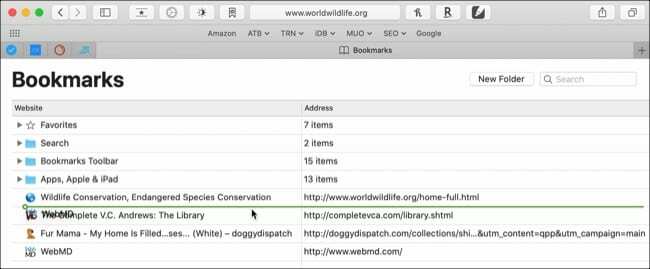
Om du flyttar ett bokmärke till en mapp kommer den mappen att göra det markera när du drar över den.
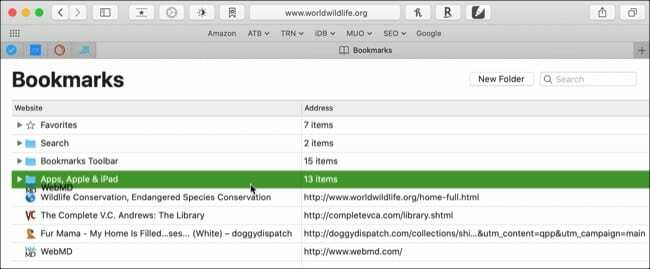
Tips för bokmärken på Mac
Här är ett par extra tips som kan hjälpa dig att organisera och hantera dina Safari-bokmärken på Mac.
Bokmärk öppna flikar: Du kan spara flera öppna flikar som bokmärken i en enda mapp. Klick Bokmärken från menyraden och välj Lägg till bokmärken för dessa X-flikar. Välj sedan platsen för den här mappen, ge den ett annat namn om du vill och klicka Lägg till.
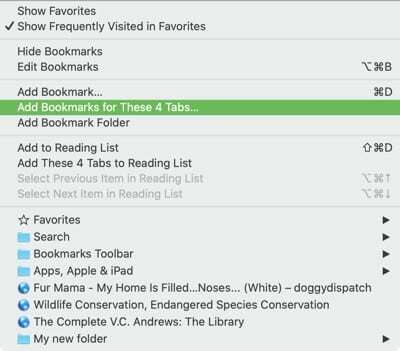
Ta bort bokmärken samtidigt: Du kan ta bort flera bokmärken samtidigt om det behövs och det är enklast i bokmärkesredigeraren. Välj bokmärkena genom att hålla nere kommandotangenten medan du klickar på var och en. Eller för att välja ett intervall, klicka på det första bokmärket, håll ned Skift-tangenten och klicka på det sista bokmärket i intervallet. Tryck sedan på din Radera nyckel.
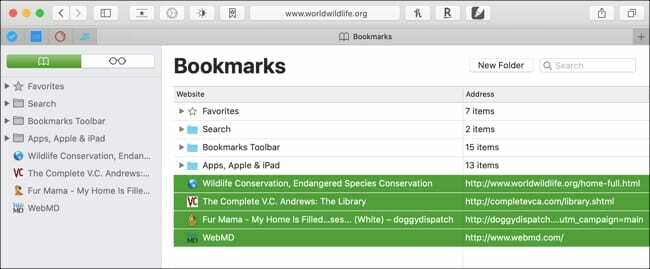
Hantera Safari-bokmärken på iPhone och iPad
Om du använder Safari regelbundet på din iPhone eller iPad är det lika viktigt att hantera dina bokmärken på den enheten som på Mac. När allt kommer omkring vill du ha snabb och enkel tillgång till de bokmärken du behöver oavsett var du går.
Lägg till ett bokmärke
När du landar på en webbsida som du vill spara är det superenkelt att lägga till ett bokmärke för den.
- Tryck på Dela med sig knappen längst ner.
- Välj Lägg till bokmärke.
- Alternativt kan du ändra namn för bokmärket överst.
- Välj en plats för ditt bokmärke, till exempel en mapp eller undermapp, längst ned.
- Knacka Spara.
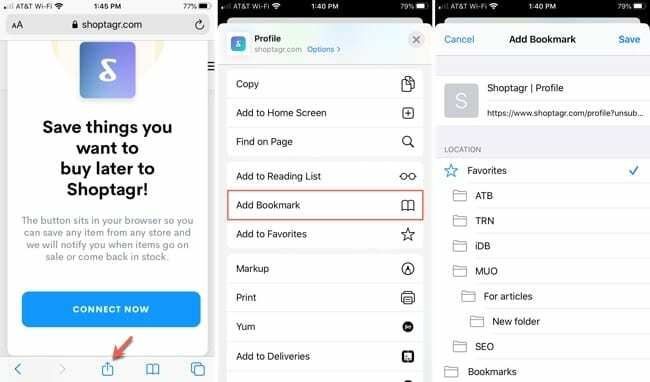
Få tillgång till dina bokmärken
Att komma åt dina Safari-bokmärken tar bara ett tryck på iPhone och iPad.
Tryck på bokmärkenikon längst ner på iPhone och överst på iPad. Tryck sedan på Bokmärken flik. Du kommer då att se din bokmärkeslista.
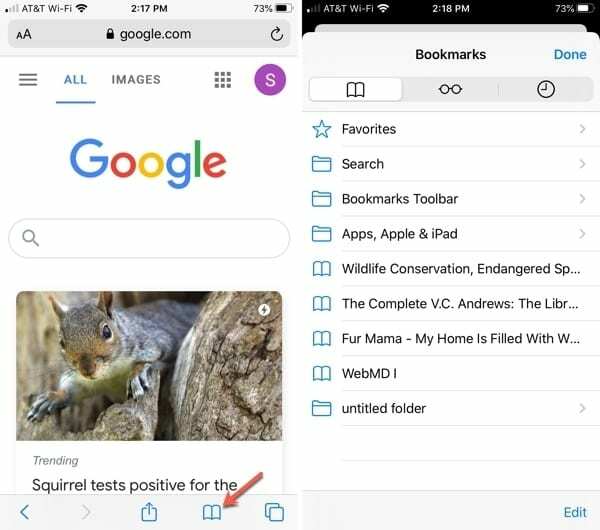
Tryck för att expandera mappar eller gå direkt till sidan för ett av dina bokmärken. Du har också en praktisk sökruta högst upp där du kan ange ett nyckelord eller använda mikrofonen för att hitta ett visst bokmärke.
Skapa en bokmärkesmapp
Du kan snabbt skapa en ny bokmärkesmapp eller undermapp på iOS också.
- Tryck på bokmärken ikon och se till att Bokmärken fliken är vald för att visa din bokmärkeslista.
- Tryck på längst ned Redigera och tryck sedan på Ny mapp.
- Ge din mapp en titel och välj dess plats. Du kan enkelt gå ner till mappar och undermappar i området Plats.

Du kan använda stegen ovan för att lägga till en mapp eller undermapp, men det finns ett annat sätt att skapa en undermapp också.
När du visar din bokmärkeslista trycker du på den mapp du vill ha som förälder. Tryck sedan på Redigera och Ny mapp därifrån. Du kommer att märka att Plats längst ner på Redigera mapp skärmen är den förälder du först valde.
Redigera dina bokmärken
För att ändra ett bokmärke, öppna din bokmärkeslista igen och tryck sedan på Redigera på botten.
- Välj bokmärket eller mappen du vill ändra.
- Du kan sedan ändra namn, URL eller plats för bokmärket.
- När du är klar trycker du på Gjort på iPhone-tangentbordet eller tryck Tillbaka på iPad.
- Knacka Gjort om du är klar med ändringarna.
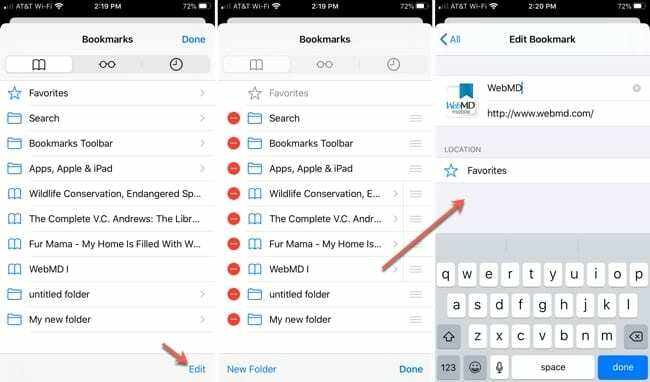
För att ta bort ett bokmärke eller mapp har du två enkla sätt:
- I din bokmärkeslista, hårt slag från höger till vänster och tryck Radera.
- På skärmen Redigera bokmärken trycker du på minustecken bredvid bokmärket eller mappen och tryck sedan på Radera.
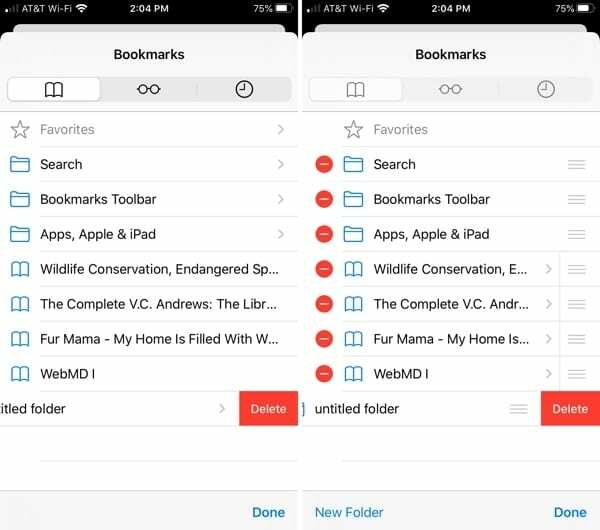
Ordna bokmärken
Det finns för närvarande ingen funktion för att sortera dina bokmärken på iOS som på Mac, men du kan ordna om dem om du vill.
Öppna din bokmärkeslista och tryck på Redigera. Välj, dra och släpp bokmärket eller mappen på dess nya plats i listan.
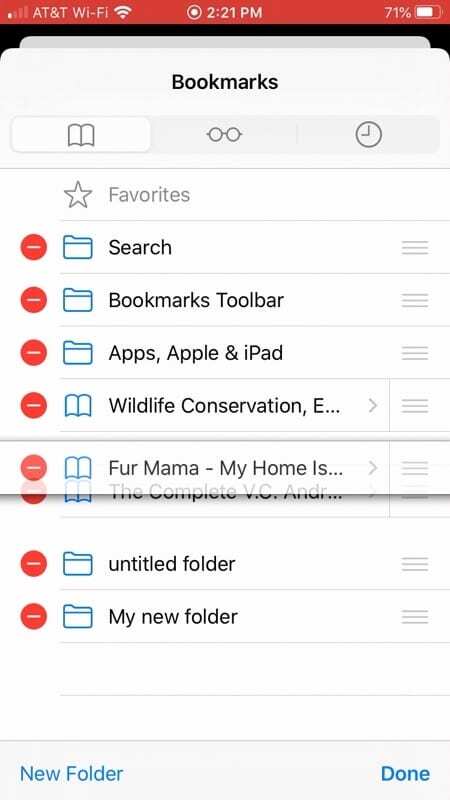
Du kan också öppna en mapp och ordna om bokmärkena inuti på samma sätt.
Tips för bokmärken på iOS
Här är bara ett par tips för att arbeta med dina bokmärken på iOS.
Bokmärkes sidofält på iPad: Du kan hålla din bokmärkeslista, som visas i det vänstra sidofältet, öppen på iPad när du surfar i Safari. Även om du öppnar en ny flik förblir sidofältet synligt. För att stänga den, tryck bara på Bokmärken ikon ännu en gång i toppen.
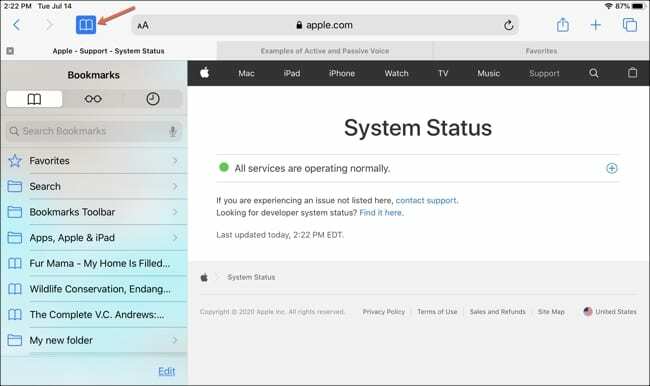
Synkronisera bokmärken: När du gör ändringar i dina Safari-bokmärken kan du enkelt synkronisera dessa justeringar mellan dina enheter. Så om du har gjort ändringar i dina bokmärken på Mac kan du se dessa ändringar på iPhone eller iPad. Kolla upp vår handledning för synkronisering av Safari-bokmärken mellan enheter för vidare detaljer.
Safari bokmärkeshantering på ett enkelt sätt
Förhoppningsvis kommer den här handledningen och tipsen att hjälpa dig att hantera Safari-bokmärken på alla dina Apple-enheter.
Om du har egna tips som du vill dela med dig av, kommentera gärna nedan eller skicka ett meddelande till oss Twitter eller Facebook.

Sandy arbetade många år i IT-branschen som projektledare, avdelningschef och PMO Lead. Hon bestämde sig då för att följa sin dröm och skriver nu om teknik på heltid. Sandy håller en Kandidatexamen i informationsteknologi.
Hon älskar teknik – speciellt – fantastiska spel och appar för iOS, mjukvara som gör ditt liv enklare och produktivitetsverktyg som du kan använda varje dag, i både arbets- och hemmiljö.
Hennes artiklar har regelbundet visats på MakeUseOf, iDownloadBlog och många andra ledande tekniska publikationer.